¿El acceso guiado no funciona en iPhone? ¡Prueba estas correcciones!
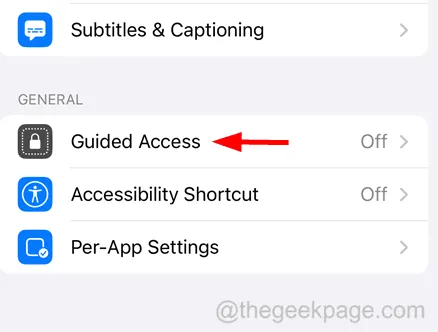
Solución 1: deshabilite el acceso guiado y habilítelo
Paso 1: primero vaya a la página de Configuración en el iPhone y haga clic en la opción Accesibilidad como se muestra en la imagen a continuación.
Paso 2: desplácese hacia abajo hasta la parte inferior de la página de Accesibilidad y seleccione la opción Acceso guiado haciendo clic en ella.
Paso 3: ahora deshabilite la opción Acceso guiado haciendo clic en el botón de cambio al color gris como se muestra a continuación.
Paso 4: después de que se deshabilite, reinicie su iPhone una vez.
Paso 5: Una vez que se reinicie el iPhone, vaya a Configuración > Accesibilidad > Acceso guiado una vez más.
Paso 6: luego habilite la opción Acceso guiado tocando el interruptor de palanca a verde.
Paso 7: Ahora haga clic en la opción Configuración de contraseña justo debajo del Acceso guiado.
Paso 8: asegúrese de haber habilitado Face ID haciendo clic en su botón de alternar.
Paso 9: A continuación, haga clic en Establecer código de acceso guiado para establecer el código de acceso cuando Face ID no funcione por algún motivo.
Solución 2: restablecer todas las configuraciones
Si nada más funciona a su favor, significa que podría haber algunas configuraciones en su iPhone que podrían necesitar restablecerse, pero es realmente difícil probar y verificar cuál restablecer exactamente. Así que intente restablecer todas las configuraciones del iPhone realizando Restablecer todas las configuraciones en su iPhone.
Arreglos adicionales
- Intente forzar el reinicio de su iPhone una vez, lo que eliminará todas las fallas menores de software dentro del iPhone y esto puede solucionar el problema.
- A veces, es posible que la función de acceso guiado no funcione para ciertas aplicaciones debido a las restricciones establecidas por el desarrollador de la aplicación. En ese caso, desafortunadamente, no puede usar el acceso guiado para esa aplicación en particular.
- Si el iPhone tiene instalada la versión anterior del software iOS y no se actualiza a la última durante mucho tiempo, ciertamente puede crear algunos problemas desconocidos como el que se mencionó anteriormente en el artículo. Por lo tanto, recomendamos a nuestros usuarios que intenten actualizar su software iOS en el iPhone.
- También puede intentar dar comandos usando Siri para iniciar el acceso guiado después de iniciar la aplicación. Para hacer eso, debes decir “¡ Oye, Siri! Activar Acceso Guiado “. Esto activa el acceso guiado, pero debe desactivar manualmente el acceso guiado, ya que Siri deja de funcionar después de habilitar el acceso guiado.



Deja una respuesta